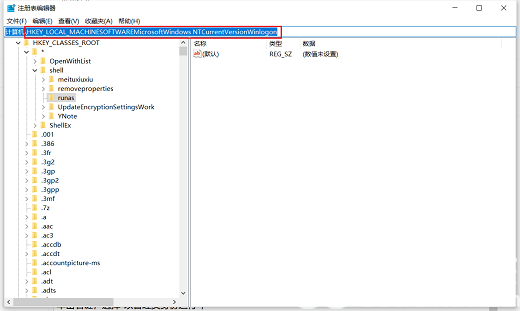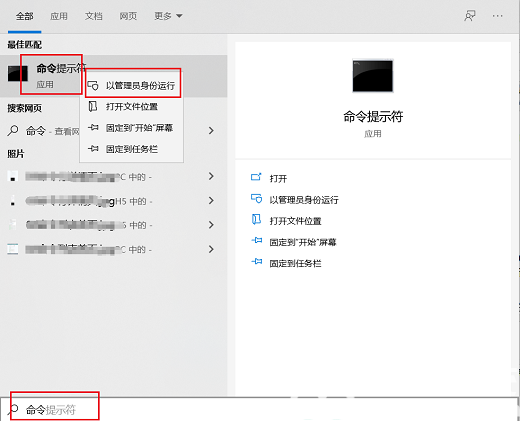Win10找不到文件请确定文件名是否正确后再试一次怎么办?
|
近来,有Win10小伙伴反映在电脑上遇到了系统莫名弹出“找不到文件请确定文件名是否正确后再试一次”,这是怎么回事呢?是哪里出现了错误呢?下面根据这个问题小编为大家带来详细的解决方法,希望可以帮助到就大家。 方法一:使用命令行 1、按下WIN+R打开运行提示框; 2、在运行框中输入以下代码,按下回车键; cmd /c for %i in (%windir%\system32\*.dll) do regsvr32.exe /s %i 3、接着重新打开运行提示框,然后输入以下代码,此操作需要一些时间请耐心等待。 cmd /c for %i in (%windir%\system32\*.ocx) do regsvr32.exe /s %i 方法二:使用注册表 若无法解决则可按方法二进行操作设置: 1、按下win+R 打开运行,输入 regedit 点击确定打开注册表; 2、复制下面代码粘贴到截图中的位置,按回车;定位到后; 把Shell=Explorer.exe 1恢复为Shell=Explorer.exe HKEY_LOCAL_MACHINE\SOFTWARE\Microsoft\Windows NT\CurrentVersion\Winlogon 3、展开HKEY_LOCAL_MACHINE\SOFTWARE\MICROSOFT\WINDOWS\CURRENTVERSION\RUN或RUNONCE或RUNSERVICES这三个RUN里面,你看看哪个有“1”,删掉这个关联就OK了。 方法三:使用dos命令 1、如果你担心注册表改错的话我们可以应用dos命令来处理, 2,左下角搜索命令,在命令提示符上单击右键,选择“以管理员身份运行”; 3、在命令提示符中键入以下代码,等待执行完成即可。 ftype exefile=“%1” %*assoc .exe=exefile |